Az iPhone és a Surface nagyszerűen együttműködik. Az eszközök csatlakoztatásához Apple-vagy Microsoft-alkalmazásokat és-szolgáltatásokat használhat. A képeket, fájlokat és névjegyeket bárhonnan elérheti, bármilyen eszközzel.
Megjegyzés: Egyes alkalmazások esetleg nem minden országban vagy régióban érhetők el.
A Telefon-kapcsolat használata iPhone-nal a Surface-en
Telefon-kapcsolat az iPhone-t a Surface-hez csatlakoztatja, így megtekintheti a telefonos értesítéseket, iOS-üzeneteket küldhet és fogadhat, valamint hívásokat indíthat és fogadhat, mindezt a Surface-ről. Az Telefon-kapcsolat app súgójában és tanulásában rengeteget tanulhat, és beállíthatja azt Telefon-kapcsolat alkalmazáskövetelmények és beállítások szerint.
Az iTunes letöltése a Surface-eszközhöz
A Surface eszközzel zenéket vásárolhat, tölthet le és játszhat le online az iTunes szolgáltatásban. Az iTunes segítségével is szinkronizálhatja a iOS-eszközöket a Surface eszközre. A kezdéshez töltse le az iTunes szolgáltatást a Microsoft Store áruházból.
Az iTunes-ról és az iTunes korábbi verzióiról az iTunes az Apple ügyfélszolgálatán című témakörben talál további információt.
Az iCloud for Windows beállítása
Ha már használja az iCloud szolgáltatást, továbbra is használhatja a fényképek, névjegyek és könyvjelzők Surface eszközre történő szinkronizáláshoz.
-
A Surface eszközön töltse le az iCloud for Windows szolgáltatást a Microsoft Store áruházból.
-
Telepítse az iCloud for Windows szolgáltatást, majd indítsa újra az eszközt.
-
Az iCloud megnyílik és megkéri, hogy jelentkezzen be. Ha nem látja, kattintson a Start gombra, keresse meg az iCloud lehetőséget, és válassza ki.
-
Jelentkezzen be az Apple-azonosítójával.
-
Válassza ki, hogy mit szeretne szinkronizálni a Surface-szel, majd válassza az Alkalmaz lehetőséget.
Az iPhone és a Surface szinkronizálása a OneDrive használatával
A OneDrive szinkronizálja a fényképeket és a fájlokat az iPhone-ról a Surface eszközre. Először be kell jelentkeznie a Microsoft-fiókjába, azonban a OneDrive minden frissítése és módosítása mindkét eszközön megjelenik.
Bejelentkezés a OneDrive-ba a Surface eszközön
-
Válassza a Start > Settings > Accounts > Email & app accounts >Add an account (Fiók hozzáadása) lehetőséget.
-
Jelentkezzen be a Microsoft-fiókjával, és kövesse az utasításokat.
További információ a Fájlok szinkronizálása a OneDrive-ról a Surface-re a Windows oneDrive asztali alkalmazásban.
Bejelentkezés a OneDrive-ba iPhone-on
-
Töltse le a OneDrive alkalmazást az Apple App Store áruházból.
-
Jelentkezzen be a Microsoft-fiókjával a OneDrive alkalmazásban, majd kövesse az utasításokat.
Fényképek küldése az iPhone-ról a Surface eszközre
A OneDrive alkalmazás automatikusan feltöltheti az iPhone-nal készített fényképeket. A feltöltött fényképek a Surface eszközön is láthatók.
A fényképek feltöltése a OneDrive-ra
-
Az iPhone eszközre töltse le a OneDrive alkalmazást az Apple App Store áruházból.
-
A OneDrive appban jelentkezzen be a Microsoft-fiókjával.
-
Végezze el a következő műveletek egyikét:
-
Ha első alkalommal jelentkezik be, válassza a Feltöltés elkezdése a kameráról lehetőséget, amikor felteszi a kérdést a rendszer, hogy szeretné-e automatikusan feltölteni az Ön által készített fényképeket.
-
Ha már bejelentkezett a OneDrive alkalmazásba, válassza az Én > Beállítások > Feltöltés kameráról lehetőséget, és kapcsolja be a Feltöltés kameráról lehetőséget. Most már minden fényképet, amelyet az iPhone-jával készít, elment a OneDrive. Ha azt szeretné, hogy a videókat is mentse a rendszer a OneDrive-ra, akkor ellenőrizze, hogy a Tartalmazza a videókat opció be legyen kapcsolva.
Fényképek megtekintése a Surface eszközön
A OneDrive a Windows 10 része, és a OneDrive-fájlok a Fájlkezelőből érhetők el.
-
A Surface eszközön, a tálcán válassza a Fájlkezelő elemet.
-
A Fájlkezelő bal oldalán válassza a OneDrive lehetőséget.
-
Jelentkezzen be ugyanazzal a Microsoft-fiókkal, amelyet az iPhone-on használ, hogy összekapcsolja a Surface eszközt a OneDrive szolgáltatással.
-
Amikor megjelennek a OneDrive-mappák, válassza a Képek > Filmtekercs lehetőséget. Megjelennek az iPhone-on készült képek, amelyeket megnyithat és megtekinthet innen.
Office-alkalmazások használata a Surface és az iPhone eszközön
Ha Office-dokumentumokat kell szerkesztenie az iPhone-on, az Office-alkalmazásokkal továbbra is hatékonyan dolgozhat. A dokumentumok közvetlenül az iPhone-ról is létrehozhatók, szerkeszthetők és megoszthatók, és a munkát folytathatja a Surface eszközön.
Office-dokumentumok szerkesztése iPhone és Surface eszközön
Ha a dokumentumokat a OneDrive szolgáltatásba menti, a Surface eszközön és az iPhone-on egyaránt megtekintheti őket.
-
Keresse meg a Microsoft Office-t az Apple App Store áruházban.
-
Kattintson a Telepítés elemre a következő alkalmazások mellett:
-
Nyisson meg egy alkalmazást a OneDrive szolgáltatásban mentett dokumentumok szerkesztésének megkezdéséhez.
A változásokat minden eszközön menti a rendszer, így elkezdhet dolgozni az iPhone-ján, és folytathatja a Surface eszközön.
Tekintse meg egy helyen az e-mail-fiókját és a naptárját a Microsoft Outlook programmal
Maradjon szervezett, amikor a Microsoft Outlook alkalmazást használja az iPhone-on. Tapasztalja meg az ismerős e-mail élményt, amikor letölti a Microsoft Outlook alkalmazást az Apple App Store áruházból. Állítsa be a Microsoft Outlook alkalmazást, hogy élvezhesse a következőket:
-
Minden fontos e-mailt fókuszáltan kap meg a beérkezett üzenetek közé.
-
Névjegyek és mellékletek keresése az összes e-mail-fiókból
-
A naptárban megjelenő találkozók és emlékeztetők különböző nézetekkel megjelennek az összes fiókban
Böngésszen az interneten az iPhone-on, és folytassa a Surface eszközön
Az iPhone és a Surface összekapcsolásával zökkenőmentesen böngészhet az interneten. Megnyithat egy weblapot az iPhone-on a Microsoft Edge használatával, majd folytathatja az olvasást a Surface eszközön.
Az iPhone összekapcsolása a Surface eszközzel
-
iPhone eszközön töltse le a Microsoft Edge alkalmazást az Apple App Store áruházból.
-
Nyissa meg a Microsoft Edge alkalmazást az iPhone-on. Jelentkezzen be a Microsoft-fiókjával, ha hozzá szeretné kapcsolni a Surface eszközéhez.
Weblap küldése az iPhone-ról a Surface eszközre
Az iPhone-on:
-
Az iPhone-on nyisson meg egy weboldalt a Microsoft Edge alkalmazásban.
-
Az alsó eszköztáron válassza a Folytatás PC-n lehetőséget.
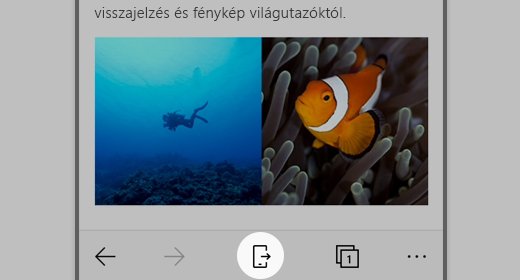
-
A weblap átküldéséhez a Surface eszközre válassza a Válasszon ki egy PC-t, hogy ezt meg tudja nyitni vagy a Folytatás később lehetőséget.
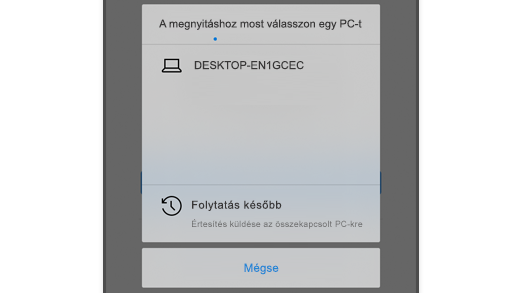
-
A Válasszon ki egy PC-t, hogy ezt meg tudja nyitni lehetőség segítségével kiválaszthat egy összekapcsolt számítógépet, amely be van kapcsolva, és csatlakozik az internethez.
-
A Folytatás később a weboldalt az összes összekapcsolt számítógépre elküldi későbbi hozzáférés céljából. Ha elkészült, nyissa meg a műveletközpont lehetőséget, és a megnyitáshoz válassza ki a weboldalt a Surface eszközön.
Kapcsolódó témakörök
-
Telefon-kapcsolat alkalmazás segít & tanulásban (beleértve a Windowsra mutató hivatkozást)
-
Telefon-kapcsolat alkalmazáskövetelmények és beállítás (iOS)
A Windowshoz készült iCloud beállításával kapcsolatos további információkért tekintse meg az Apple ügyfélszolgálatának alábbi hivatkozásait:











